PDM 连接问题的 8 大故障排除步骤
文章来源:SOLIDWORKS卓盛信息(400-696-5950)
使用 SolidWorks PDM 是控制修订和版本、管理文件等的绝佳工具。但是,当它不起作用时,它会变得非常令人沮丧。不用担心,大多数问题通常与 IT 相关,可以按照这些故障排除步骤轻松解决。使用 PDM 时最常见和最常见的错误是“无法访问数据库中的项目”或“找不到服务器”。你以前经历过吗?以下是解决这些问题的 8 大故障排除步骤。正版SOLIDWORKS
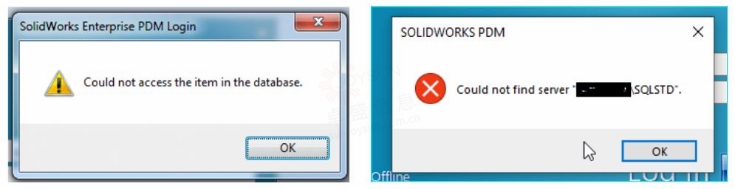
首先,关于错误 - 我们需要获得尽可能多的有关错误原因的信息。这些消息仅告诉我们错误是什么,而不是导致错误的原因。要确定错误的原因,您需要打开PDM管理工具,在“本地设置”下双击“日志文件”。这将为您提供按时间顺序排列的错误和警告列表,找到收到错误时的日志后,双击该条目以获取完整详细信息。SOLIDWORKS官网
PDM 客户端日志的说明将显示与“SQL Server 不存在或访问被拒绝”类似的消息。这是错误的原因,我们需要解决这个问题。
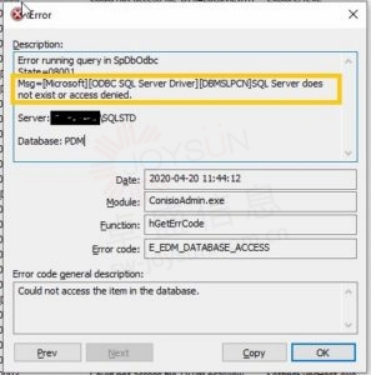
由于 PDM 是客户端服务器设置,因此错误可能来自客户端或服务器。你应该问自己的第一个问题——这是发生在每个人身上还是只发生在我身上?如果只有你,那么这是一个客户端问题,如果它发生在每个人身上,那么这是一个服务器端问题。我们在这个博客中涵盖了双方。
请注意,假设您至少对 IT 故障排除过程有一点经验,并具有一些管理权限,否则,与往常一样,我们强烈建议您联系您的经销商寻求支持。SOLIDWORKS价格
PDM 客户端的故障排除
出现此错误消息的原因有多种。下面是一些基本的故障排除步骤,可以在 PDM 客户端上执行这些步骤,以建立与 SQL Server 的连接。
1. 检查日志描述中显示的 SQL 服务器名称和数据库是否正确。
可以在上图所示的错误日志以及 PDM 管理工具中找到服务器名称和 SQL 数据库信息。打开 PDM 管理工具,右键单击保管库,然后单击属性。请咨询您的 IT 团队以检查有关服务器的信息是否正确。
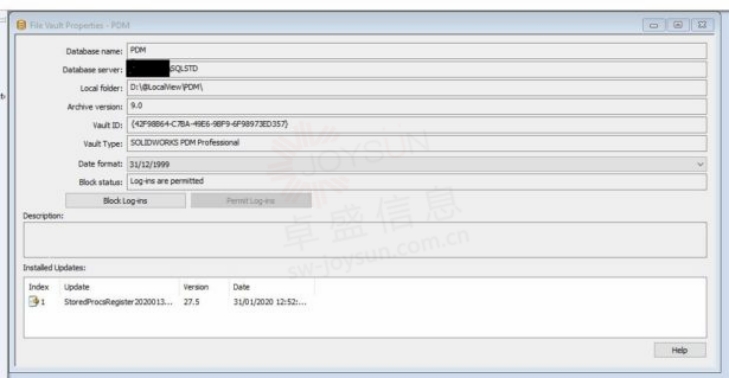
如果此处显示的服务器详细信息正确无误,请联系您的经销商,以便他们查看 Vault 的注册表是否正确。您可能需要 Windows 管理员登录 VAR 才能访问和检查注册表。江苏SOLIDWORKS
2. 检查客户端计算机是否可以与 SQL 服务器计算机通信
从客户端计算机对服务器计算机执行“Ping”测试。首先按服务器名称 ping 服务器计算机,然后使用服务器 IP 地址进行测试。ping 测试是一个简单的 DOS 命令,用于测试网络连接,它不测试端口。要访问ping测试,请单击Windows开始并键入“命令提示符”,您应该右键单击并以管理员身份打开。打开后,您需要键入“ping SERVERNAME”并按回车键,输入服务器名称或服务器IP地址。以下是一些方案:
A. Ping 测试对两者中的任何一个成功,但对另一个测试不成功
如果您可以使用服务器名称成功ping服务器,但IP地址没有运气,反之亦然,则表明这是DNS主机名问题。
若要解决此问题,请使用主机文件映射 IP 地址和服务器计算机名称,这将修复 DNS 问题,现在应该可以识别 SQL Server。
B. 两者的 ping 测试均不成功。
如果是这种情况,则客户端计算机未与服务器计算机通信。检查网络连接并确保两台计算机位于同一域网络上。如果没有,您将需要 IT 部门的一些支持来解决网络连接问题。
C. 两者的 ping 测试成功
如果 ping 测试对两者都返回成功,则测试客户端计算机与 SQL Server 通信的端口是否打开非常重要。有关端口的更多详细信息将在下一步中。
3. 检查用于 SQL 的端口是否打开
如果 SQL 已安装并配置为使用默认端口,那么我们需要确保端口 – TCP 1433 和 UDP 1434 处于打开状态。要对此进行测试,请执行“Telnet”测试。
请记住在客户端计算机上打开“telnet”客户端以使 telnet 测试正常工作,在控制面板 -> 程序和功能 ->打开或关闭 Windows 功能。
要使用 Telnet 测试端口,请再次打开命令提示符,这次您要键入 – telnet<服务器 PC 的 IP 地址> <端口>。如果您看到一个带有闪烁光标的空白屏幕,则它工作正常,如果您收到错误消息,则端口未打开。
A. 远程登录测试不成功
如果 Telnet 测试在 ping 测试成功时返回不成功,则意味着端口被阻止。需要打开端口。请与 IT 部门联系,确保他们已打开用于 SQL 的端口。
B. 远程登录测试成功
如果 Telnet 测试返回成功,则端口已打开,通信应该可以正常工作。
如果在访问保管库时仍收到错误消息,则值得确保客户端计算机使用静态 TCP 端口与 SQL Server 通信 - 请参阅下一步。
4. 强制客户端计算机使用静态 TCP 端口进行 SQL 数据库通信
若要使客户端能够使用静态端口与 SQL 数据库通信,需要执行 ODBC 测试。找到该工具的最简单方法是单击 Windows 开始并键入 ODBC,您将获得 32 位和 64 位版本,使用 64 位版本。配置 ODBC 测试时,建议使用 SQL“sa”(系统管理用户)登录,因此请确保您的密码易于访问。如果没有,请让您的 IT/管理员为您提供帮助。购买SOLIDWORKS
配置测试时,请确保单击“客户端配置”。在对话框中,将自动填充别名和服务器名称。无需更改它们。只需取消选中“动态确定端口”并使用 SQL Server 正在使用的端口号即可。如果它是默认值,则为 1433。
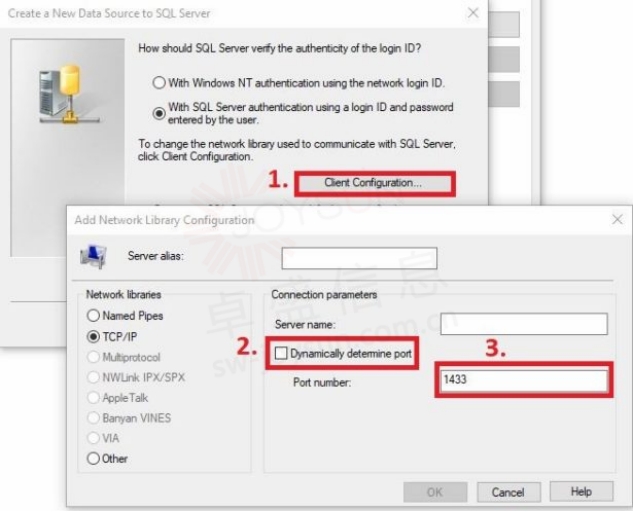
从此测试中获得成功的结果后,与 SQL Server 通信应该没有任何问题。请记住重新启动 PDM 客户端。
ODBC 测试建立一个 ODBC 连接别名,然后客户端在与 SQL 服务器实例通信时将使用该别名。在 SQL 具有命名实例的大多数情况下(即,当托管库数据库的 SQL 实例的名称与默认名称不同时),需要 ODBC 测试。
如果执行了上述所有步骤,但在与 SQL Server 通信时仍然存在错误消息,则需要在服务器级别进行故障排除。SOLIDWORKS官网
服务器计算机上的故障排除
在服务器上,以下是可以检查的一些基本事项:
1.确保 SQL 服务器服务正在运行
可以从任务管理器检查这些服务的列表

2.防火墙设置
由于防火墙应处于打开状态以进行保护,请检查所有端口是否已添加到防火墙例外列表中。确保为传入和传出添加防火墙例外。如果使用默认端口配置 PDM,则以下是需要打开的端口列表:
i. 用于 PDM 许可正常工作的 SNL(固体网络许可证管理器)端口
a. TCP 25734 和 25735
ii. 存档服务器端口
a. TCP – 3030
b. UDP – 3030
iii. 数据库服务器(SQL Server)端口
a. TCP – 1433
b. UDP – 1434
3.强制 SQL 使用静态 TCP 端口
打开 SQL Server 配置管理器。如果您没有安装此工具,请按“Windows Key + r”并运行“compmgmt.msc”以访问SQL Server配置。正版SOLIDWORKS
使用以下步骤确保 SQL 服务通过端口 1433 与所有 IP 地址进行通信。
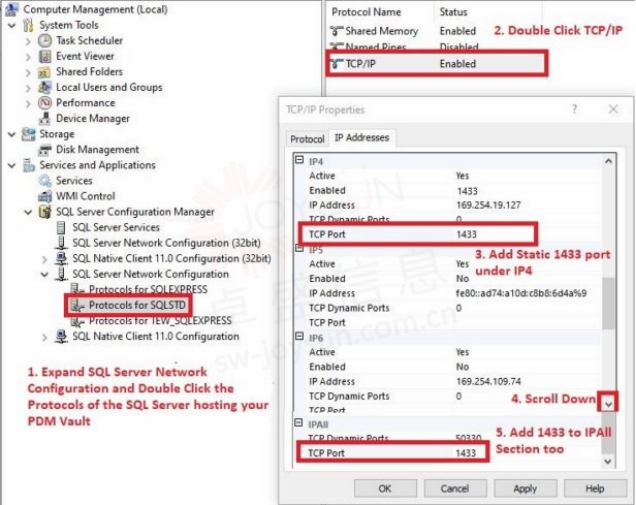
4.确保 SQL 系统管理员 (sa) 登录凭据正确
可能有几种情况:
A. PDM 配置为使用正确的“sa”凭据
B.不确定 PDM 保管库是否配置了正确的“sa”登录凭据,或者最近是否更改了“sa”登录凭据
案例 A:如果使用正确的“sa”凭据配置 PDM,请确保保管库使用的是“默认”SQL 登录名。此设置可以在存档服务器配置工具中完成。访问属性 - 右键单击保管库 - >属性 - >导航到登录选项卡。选中“使用默认 SQL 登录名”框
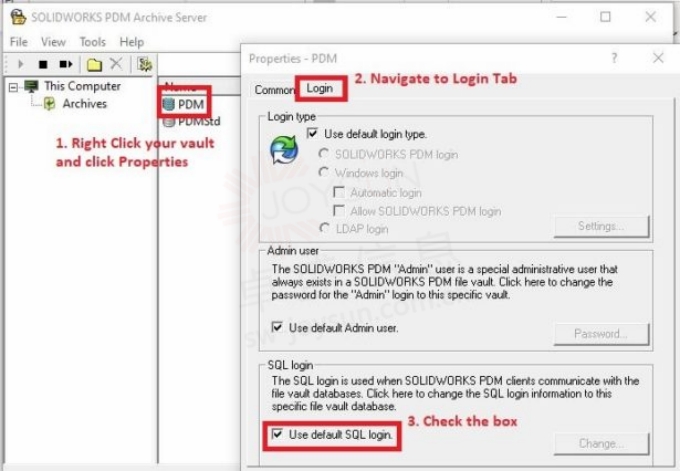
案例B:如果不确定 PDM 是否使用正确的“sa”凭据设置,或者“sa”凭据已更改,则可以更新 PDM 以使用正确的 SQL 密码。按照上述步骤导航到“保管库属性”对话框的“登录”选项卡,只需取消选中对话框即可输入正确的密码。SOLIDWORKS价格
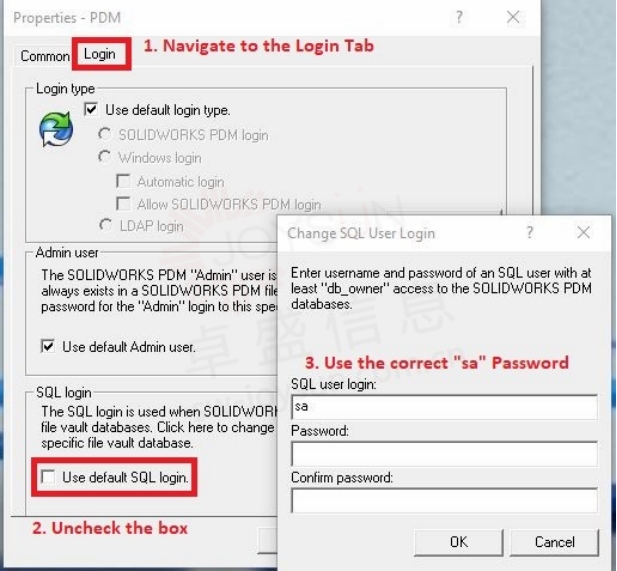
这不会测试密码;它只会在需要时使用此密码。因此,如果错误,您将收到错误,但是,一旦您修复了正确的密码,PDM将开始正常工作。
希望您已经成功地解决了 PDM 连接问题,并重新回到了使用 PDM 来帮助您的 SolidWorks 设计的正轨。解决自己的问题总是特别令人满意。
但是,如果您已尝试了所有这些故障排除步骤和解决方案,但仍然遇到这些问题,这就是您的经销商支持的目的。我们有一些经验丰富的PDM应用工程师随时准备让您尽快恢复运行。
一如以往,谢谢阅读,快乐阳光!——SOLIDWORKS代理商(SOLIDWORKS 2023)


微信公众号二维码 QQ技术交流群二维码



